MS5145 Eclipseバーコードスキャナの設定
このスキャナの設定方法について書く。

純正のものはおそらくHoneywell社製と思われる、定価は非常に高価。が、あちこちにOEM供給されているようで、その中古品となるとかなり安く購入できるようだ。もちろん、この写真には無いがケーブルも添付されている。写真のようにEclipseのロゴの下の穴にクリップ等を差し込むとケーブルが外れるようになっている。
※ここではUSB接続のものに限る。タイプとしてキーボードインターフェース接続等もあるようだが、それらは一切考慮しない。
問題点
ほぼ問題は無いのだが、ただ一点だけ、0から開始するバーコードを読み込むことができない。つまり「0400001568286」のようなバーコードを読み込ませると、頭の0が落ちてしまい「400001568286」になってしまう。
※もちろん、これはインストアJANコードとして使用しているものだが、本来はこのコードを使ってはいけない。インストアに使う場合、頭は20から29の範囲でなければいけない。しかし、以前から04を使用しているため、これを変更できないという事情がある。
マニュアルと設定変更操作
各社からOEM供給されていることもあり、日本語マニュアルもすぐに見つかる。が、お世辞にもわかりやすいとは言い難い。
例えば、https://www.a-poc.co.jp/download/pdf/MS5145_manual_v2.pdfがある。
通常、バーコードスキャナの設定というのは、マニュアルに記載のバーコードを読み込むことによって行う。今回の目的のためには以下を行えばよい。
工場出荷時設定にする
特に中古の場合には、どんな設定になっているのかわからないので、一切を初期化する。つまり、工場出荷時設定にする。これは、10ページ目の左側のバーコードを上から順番に読み込めばよい。右側にあるものは無視する。
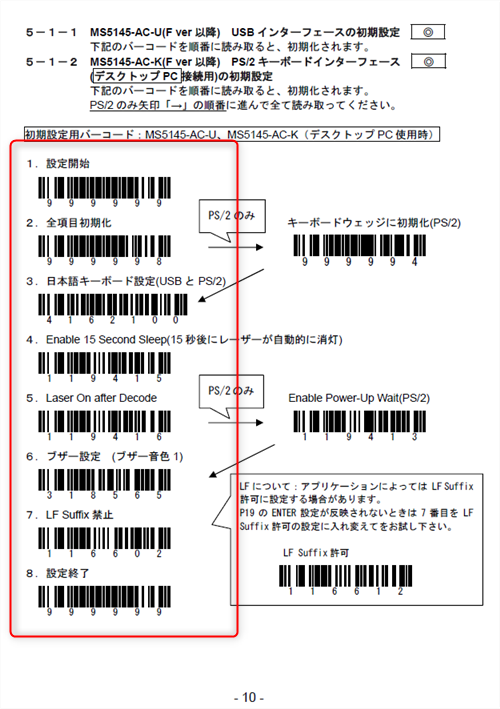
頭の0(ゼロ)を読み込む設定にする
これには13ページの左下のコードを読み込む。
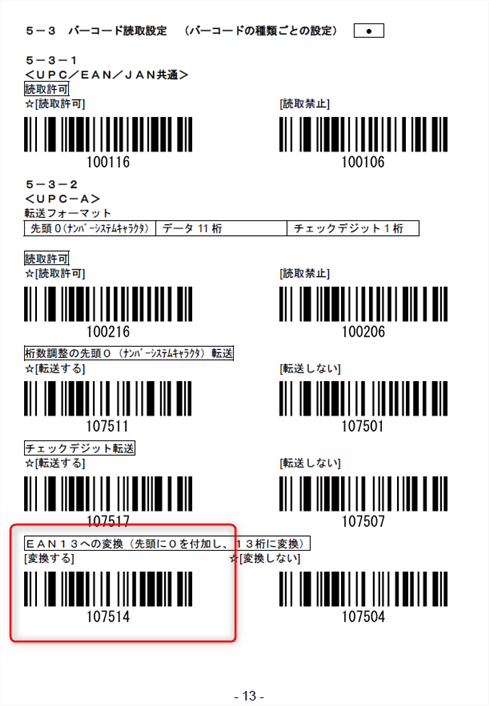
以上で終了である。他にやることは一切無い。単純に二ページ分を印刷し、バーコードを読むこむだけである。
その他のマニュアル
Honeywell社からもマニュアル一式が出されている。参考までにそれを示す。








ディスカッション
コメント一覧
まだ、コメントがありません